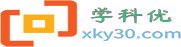如果你无法确定刚刚保存的文件的位置,你也可以使用搜索功能来查找。在“文件资源管理器”窗口的右上角,你会看到一个搜索框。在这个框中输入你记得的文件名或关键词,然后按回车键。系统会显示出所有匹配的结果,你可以从中选择你要找的文件。
在数字化的世界中,我们经常需要使用电脑来处理各种任务,包括创建、编辑和保存文件。然而,当我们需要找到刚刚保存的文件记录的位置时,可能会感到困惑。
这是因为电脑的文件管理系统并不像我们想象的那样直观。那么,如何在电脑上找到刚刚保存的文件记录的位置呢?这篇文章将为你提供一些实用的技巧。

首先,我们需要了解电脑的文件管理系统。在Windows系统中,所有的文件和文件夹都被组织在一个称为“文件夹”的结构中。
这个结构从根目录开始,然后分为多个层次的子目录。每个文件或文件夹都有一个唯一的路径,这个路径描述了它在这个结构中的位置。因此,要找到刚刚保存的文件记录的位置,我们就需要知道它的路径。
在Windows系统中,当你保存一个文件时,系统通常会打开一个默认的保存位置。这个位置通常是你最近使用的一个文件夹。例如,如果你最近使用了“文档”文件夹,那么新保存的文件就会被保存在这个文件夹中。因此,你可以通过以下步骤找到刚刚保存的文件:
1. 打开“文件资源管理器”。
你可以在任务栏上的搜索框中输入“文件资源管理器”,然后点击搜索结果中的“文件资源管理器”。

2. 在“文件资源管理器”窗口的左侧,你会看到一个导航窗格。
这个窗格显示了你的电脑上的所有驱动器、文件夹和文件。你可以在这里找到你最近使用的文件夹。通常,这个文件夹会显示在导航窗格的最顶部。
3. 双击你刚刚保存的文件所在的文件夹,然后在打开的窗口中找到你的文件。你可以通过文件名来识别你的文件。
4. 如果你无法确定刚刚保存的文件的位置,你也可以使用搜索功能来查找。
在“文件资源管理器”窗口的右上角,你会看到一个搜索框。在这个框中输入你记得的文件名或关键词,然后按回车键。系统会显示出所有匹配的结果,你可以从中选择你要找的文件。
除了上述方法,还有一些其他的技巧可以帮助你更快地找到刚刚保存的文件:
- 使用快速访问工具栏:
在Windows系统的“文件资源管理器”窗口中,有一个名为“快速访问”的工具栏。你可以在这个工具栏上添加你经常使用的文件或文件夹,这样你就可以直接通过这个工具栏来访问它们,而不需要浏览整个文件系统。
- 使用书签:
如果你经常需要访问某个特定的文件夹,你可以为这个文件夹创建一个书签。书签是一个快捷方式,它可以帮助你快速地定位到你需要的文件夹。

总的来说,虽然电脑的文件管理系统可能有些复杂,但是通过掌握一些基本的技巧,你仍然可以轻松地找到刚刚保存的文件记录的位置。希望这篇文章能够帮助你在处理电脑文件时更加得心应手。